
- •Часть 1
- •1. Защита от несанкционированного просмотра и изменения
- •1.1. Уровни защиты
- •1.2. Пароли. Защита файла
- •1.3. Защита книги
- •1.4. Защита книги от просмотра и изменения
- •1.5. Добавление цифровой подписи к файлу
- •1.6. Скрытие/Отображение листов
- •1.7. Блокировка отдельных ячеек листа Excel
- •1.8. Защита элементов листа от всех пользователей
- •1.9. Отображение и скрытие строк и столбцов Для скрытие строки или столбца:
- •Для отображение скрытых строки или столбца:
- •1.10. Защита от ввода некорректных данных в ячейку
- •Часть 2 Обеспечение безопасности
- •Защита от случайного повреждения пользователем
- •2.1. Открытие файлов в режиме только для чтения
- •2.2. Сохранение резервной копии файла
- •2.3. Защита книги и ее элементов
- •2.4. Защита от вирусов
- •2.5. Обеспечение безопасности в Microsoft Excel
- •Очень высокий уровень безопасности
- •Высокий уровень безопасности
- •Средний уровень безопасности
- •Низкий уровень безопасности
- •2.6. Защита от утраты данных при зависании компьютера или при внезапном отключении питания
2.6. Защита от утраты данных при зависании компьютера или при внезапном отключении питания
При зависании компьютера или при внезапном отключении питания данные, введенные в открытые в этот момент книги, могут быть утеряны.
Во избежание этого в процессе работы Microsoft Excel может автоматически создавать и сохранять файлы, которые затем могут быть использованы для восстановления книг. Эта возможность позволяет избежать потери несохраненных данных книги при сбое компьютера. Если исходная книга была повреждена, можно восстановить утраченные данные из автоматически сохраненного файла.
Для настройки режима автоматического сохранения необходимо выполнить команду Сервис/Параметры во вкладке Сохранение окна Параметры установить флажок Сохранять данные для автовосстановления каждые, в счетчике указать периодичность автосохранения в минутах (от 1 до 120).

При желании в текстовом поле Каталог данных для автовосстановления можно указать папку, в которую будут сохраняться автокопии файлов. По умолчанию выбрана папка С:\Documents and Settings\Пользователь\Application Data\Microsoft\Excel.
Режим автосохранения устанавливается для всех файлов Microsoft Excel. При желании для конкретного файла этот режим можно отменить, установив флажок Отключить автовосстановление во вкладке Сохранение окна Параметры.
Следует отметить, что автосохранение ни в коей мере не служит заменой обычному сохранению файлов, а используется только для восстановления данных.
При перезапуске Microsoft Excel после зависания компьютера или сбоя питания файлы, над которыми велась работа, проверяются на наличие ошибок, а содержащиеся в них данные восстанавливаются, если это возможно. Однако в некоторых случаях восстановить данные не удается.
В области задач Восстановление документов отображается список всех файлов, которые были восстановлены, когда Microsoft Excel перестал отвечать на запросы.
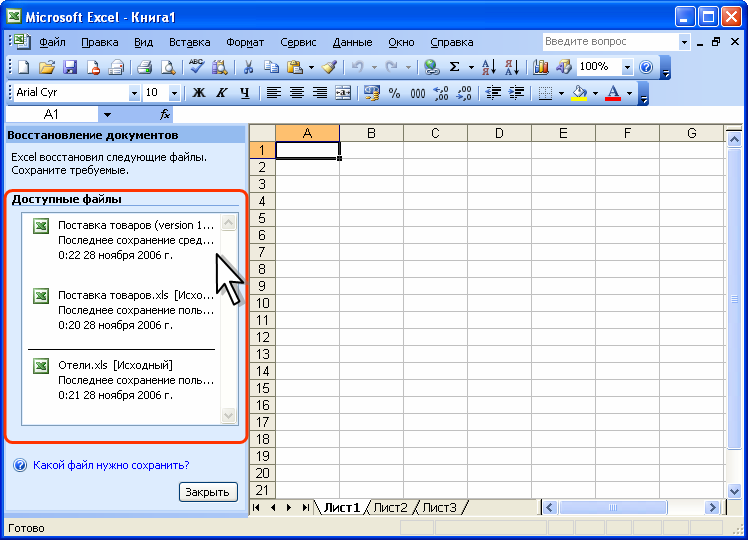
Файлы, в заголовках которых содержится слово [Восстановленный], как правило, содержат более поздние изменения, чем файлы, в заголовках которых содержится слово [Исходный].
Для открытия восстановленного файла следует щелкнуть по его имени в области задач Восстановление документов. При желании можно открыть все версии и сохранить лучшую.
Открыв или сохранив все файлы, которые требуется оставить, следует нажать кнопку Закрыть в области задач Восстановление документов. Если какие-то из восстановленных файлов не были открыты или сохранены, то выйдет соответствующее предупреждение

Если по какой-либо причине восстановленные файлы не были открыты при перезапуске Microsoft Excel, их можно открыть вручную из папки, в которую сохраняются автокопии файлов.
При открытии автосохраненного файла в раскрывающемся списке Тип файлов окна Открытие документа следует выбрать параметр Все файлы. Каждый восстановленный файл имеет имя исходного файла с добавлением слов (version 1) в конце имени. Автосохраненный файл является обычным файлом Microsoft Excel с обычным расширением (.xls). Открытый файл можно сохранить как обычный файл.
Контрольные вопросы
-
Что можно сделать для предотвращения утраты данных в результате случайного повреждения пользователем?
-
В каких ситуациях следует рекомендовать открытие файла в режиме «только чтение»?
-
Какие действия можно выполнять в книге, открытой только для чтения?
-
Что такое «резервная копия файла» и как она образуется?
-
Что необходимо делать для обеспечения защиты компьютера от компьютерных вирусов?
-
Чем отличаются уровни безопасности, устанавливаемые при работе с файлами в Microsoft Excel?
-
Что такое «список надежных источников», и для каких целей можно его использовать?
-
Что можно сделать для предотвращения утраты данных при зависании компьютера или внезапном отключении питания?
-
Можно ли пользоваться автосохранением вместо обычного сохранения файлов?
